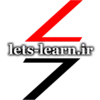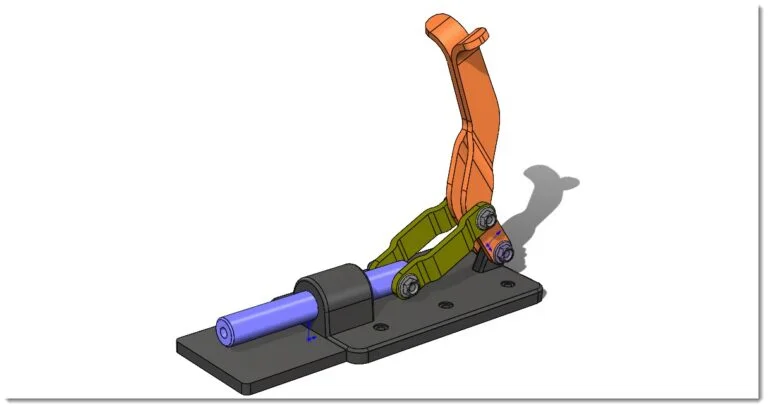قبلا درارتباط با مهندسی معکوس و گامهای لازم جهت ساخت مدل سه بعدی با استفاده از فایلهای ابر نقاط در این پست صحبت کرده ایم. اما خیلی از مواقع ممکن است شما فایل مدل سه بعدی (مثلا با فرمت Step) را در اختیار داشته باشید که در نرم افزاری غیر از سالیدورکس ساخته شده و در نتیجه فاقد درخت طراحی بوده و در سالیدورک غیر قابل ویرایش باشد.
در چنین مواقعی می توانید با استفاده از ابزار FeatureWorks فیچرها و اسکچهای موجود در مدل سه بعدی را استخراج کرده و یک مدل سه بعدی با درخت طراحی کامل را ایجاد کنید. در این مقاله به چگونگی استفاده از این افزونه خواهیم پرداخت.
فهرست مطالب
اختصاصی (Native) در برابر خنثی (Neutral)
فایلهای CAD سه بعدی را میتوان به دو نوع کلی فرمتهای CAD اختصاصی و CAD خنثی طبقهبندی کرد.
فرمت اختصاصی Native
فرمتهای فایل CAD اختصاصی همانطور که از نامشان بر می آید مختص نرم افزاری که در آن ایجاد شده اند بوده و طوری ایجاد می شوند که فقط در آن نرمافزار خاص قابل بازگشایی و استفاده می باشند.
به عنوان مثال فرمت CATPart که فرمتCATIA بوده و فقط بر روی نرم افزار کتیا کار می کند و یا فرمت sldprt تنها در نرم افزار سالیدورک قابل بازگشایی است. در لیست زیر مجموعه ای از فرمتهای مختص نرم افزارهای مدلسازی سه بعدی CAD را به همراه پسوند فایل مشاهده میکنید.
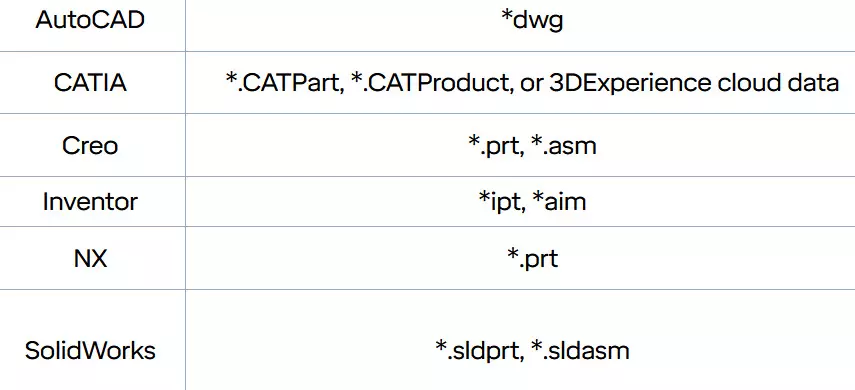
فرمت خنثی Neutral
فرمتهای خنثی به فایلهای سه بعدی CAD گفته می شود که قابلیت بازگشایی در نرم افزار های مختلف را داشته و علاوه بر آن توسط نرم افزارهای مختلف مدلسازی سه بعدی قابل ایجاد می باشند. از معروفترین فرمتهای فایل خنثی فرمت استپ Step می باشد. در شکل زیر تعدادی از معروفترین فرمتهای این نوع از فایلها را مشاهده میکنید.
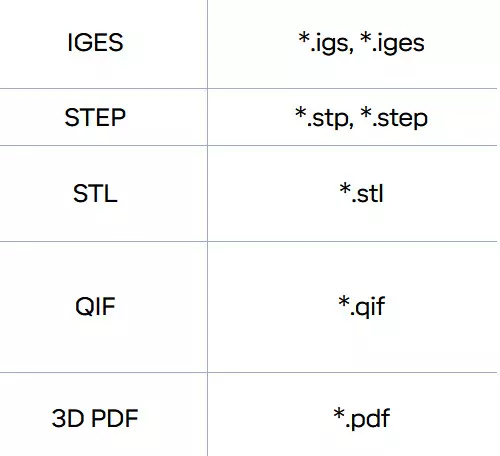
این فایلها کلیه اطلاعات هندسی مدل سه بعدی را بصورت تحلیلی دارا بوده ولی فاقد درخت طراحی می باشند.
اختصاصی یا خنثی کدام بهتر است؟
از دیدگاه طراحی بدون شک فرمتهای اختصاصی ارجحیت داشته زیرا همراه با آن تمامی اطلاعات و پارامترهای طراحی در درخت طراحی ذخیره می شوند. فایلهایی که با فرمت اختصاصی ذخیره می شوند به کاربر اجازه میدهد تا در صورت نیاز براحتی با تغییر فیچرهای مدل آنرا تغییر دهد.
در مقابل با وجود تنوع بالا در بازار نرم افزارهای سه بعدی نمیتوان انتظار داشت همگی از یک نرم افزار استفاده کنند و این جا است که فرمتهای خنثی Neutral پا به میدان میگذارند. با استفاده از این فرمتها می توانید اطمینان داشته باشید در صورت لزوم برای ارسال فایل سه بعدی برای افراد دیگر در هر نرم افزاری امکان بازگشایی فایل مدل سه بعدی وجود دارد.
استخراج درخت طراحی توسط FeatureWorks
همانطور که گفته شد فایلهای سه بعدی با فرمت خنثی فاقد درخت طراحی بوده و در صورتیکه بخواهید تغییراتی روی آن اعمال کنید اینکار براحتی انجام پذیر نمیباشد. یکی از روشهای ساخت درخت طراحی از این نوع فایلها در سالیدورک استفاده از افزونه ای به نام FeatureWorks می باشد. همانطور که از نام این افزونه بر می آید روش کار این افزونه استخراج فیچرهای مدل سه بعدی می باشد.
FeatureWorks، همراه با بستههای SOLIDWORKS Standard، SOLIDWORKS Professional و SOLIDWORKS Premium عرضه شده و اشتراکگذاری دادهها را بین نرم افزارهای سه بعدی مختلف با سالیدورک آسان میکند.
قابلیتهای افزونه FeatureWorks
این افزونه قابلیت شناسایی و ایجاد فیچرهای مختلف از مدل سه بعدی خنثی را دارا می باشد. افزونه FeatureWorks ابزاری ایده آل برای استخراج فیچرهای زیر از مدل سه بعدی است.
- فیچرهای بر مبنای اکسترود و اسکچهای مربوط
- فیچرهای بر مبنای ریوالو
- سوراخهای استاندارد
- فیچرهای شیت متال
- فیچرهای جدار نازک
- فیلتها
- درفت ها و ribs
روشهای تشخیص فیچر در FeatureWorks
برای تشخیص فیچرها در این افزونه می تواند یکی از روش های خودکار یا تعاملی را انتخاب کنید. اگرچه تشخیص خودکار فیچرها نیازی به دخالت کاربر ندارد ولی شاید در بسیاری از مواقع با هدف طرح جور نباشد. بر خلاف روش خودکار، روش تعاملی به شما امکان میدهد با انتخاب و کلیک کردن روی یک فیچر بر اساس هدف طرح فیچرها را ایجاد کنید.
اجرای FeatureWorks
هنگامیکه یک فایل از انواع فرمتهای خنثی را در سالیدورک باز میکنید بصورت خودکار پیامی مطابق شکل زیر ظاهر شده و با کلیک روی دکمه yes این ابزار بصورت خودکار اجرا میشود.
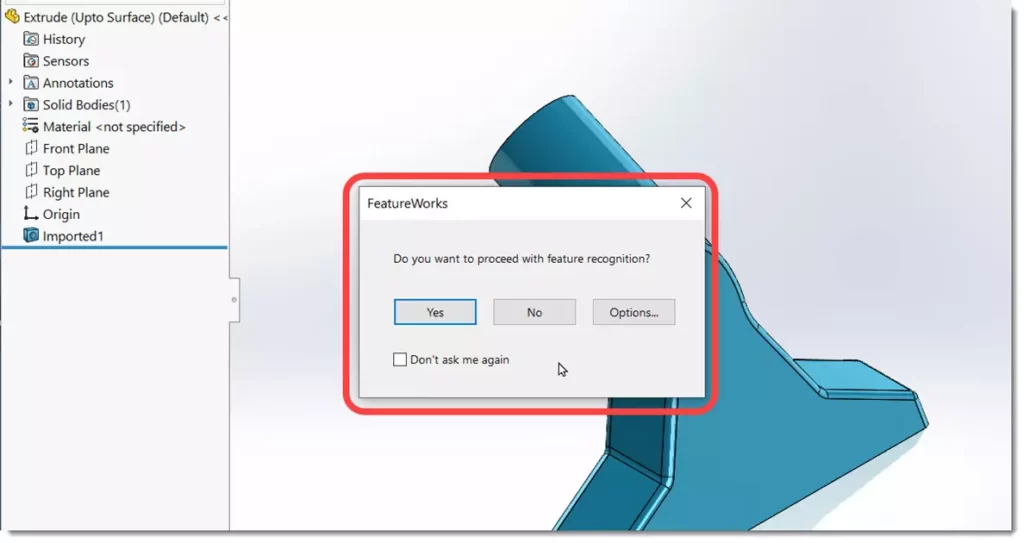
در صورتیکه در مرحله قبل روی No کلیک کرده باشید جای هیچ نگرانی نیست. برای اجرای دستور featureworks در درخت طراحی روی نام فیچر ورودی که با نام imported مشخص شده پس از راست کلیک از منو این ابزار را اجرا کنید.

مثال اول (استفاده از روش خودکار تشخیص فیچر)
برای این مثال مدل سه بعدی زیر که با فرمت Step می باشد به یک فایل سالیدورک با درخت طراحی کامل تبدیل میکنیم. در درخت طراحی پس از راست کلیک روی imported از منو recognize feature را انتخاب کنید.
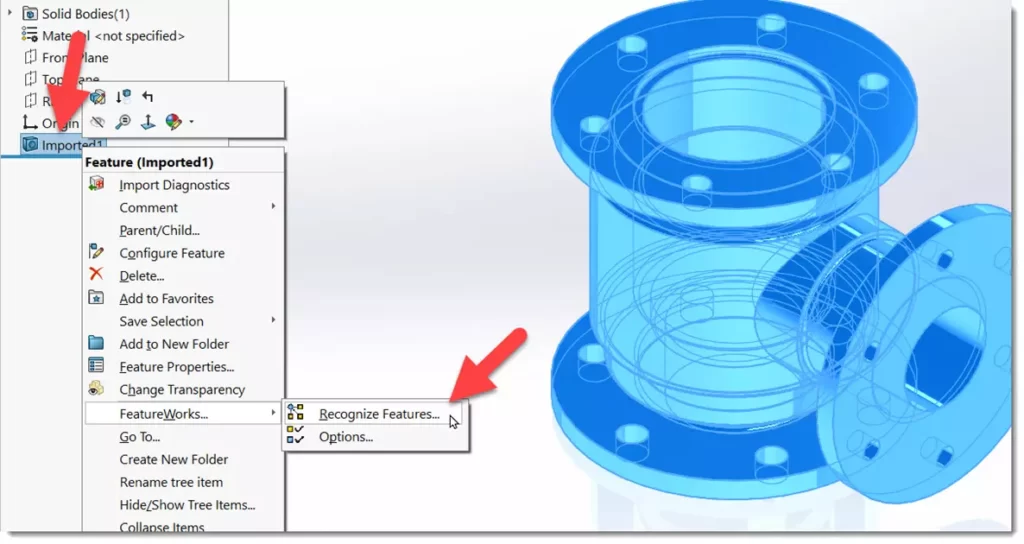
در قسمت property این ابزار در قسمت Recognition Mode دو گزینه را مشاهده میکنید. گزینه اول Automatic را انتخاب کنید. در قسمت Automatic Features نیز فیچرهایی را انتخاب کنید که میخواهید در ساخت قطعه مورد استفاده قرار گیرند.
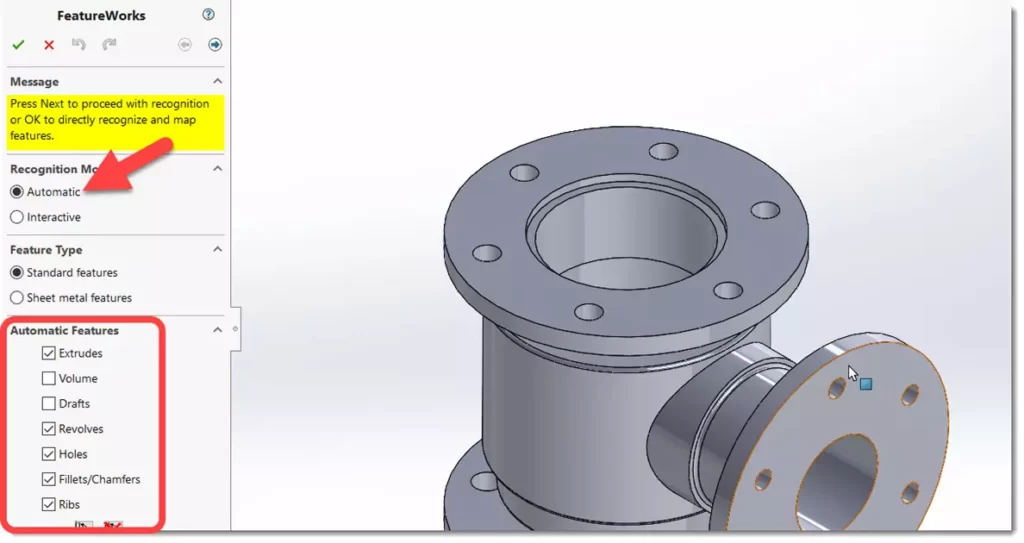
برای ورود به مرحله بعد روی فلش مطابق شکل زیر کلیک کنید.
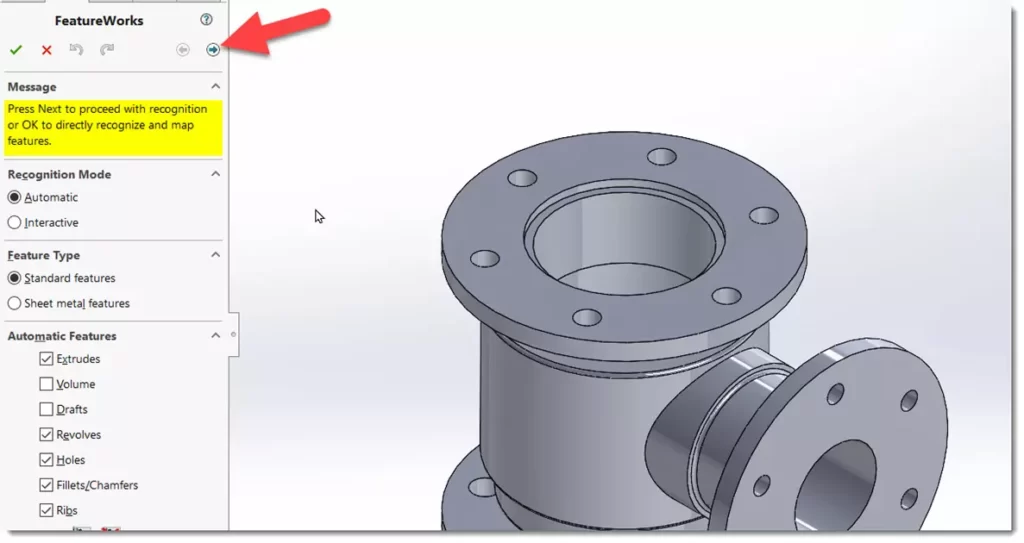
همانطور که مشاهده میکنید چند لحظه طول میکشد تا فیچرهای مختلف توسط سالیدورک شناسایی شوند.
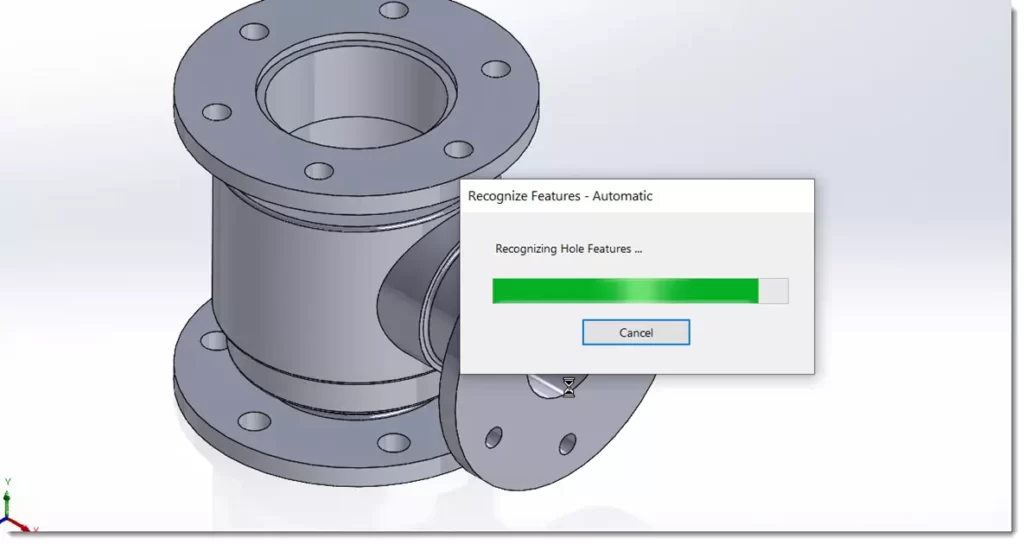
پس از پایان عملیات شناسایی سالیدورک به شما لیست فیچرهای شناخته شده را نشان می دهد. در صورتیکه در این مرحله عبارت Unrecognized Feature را مشاهده کردید یعنی قسمتهایی از مدل قابل شناسایی نبوده اند. در این مثال تمامی فیچرها شناسایی شده و میتوانید روی ok کلیک کنید.
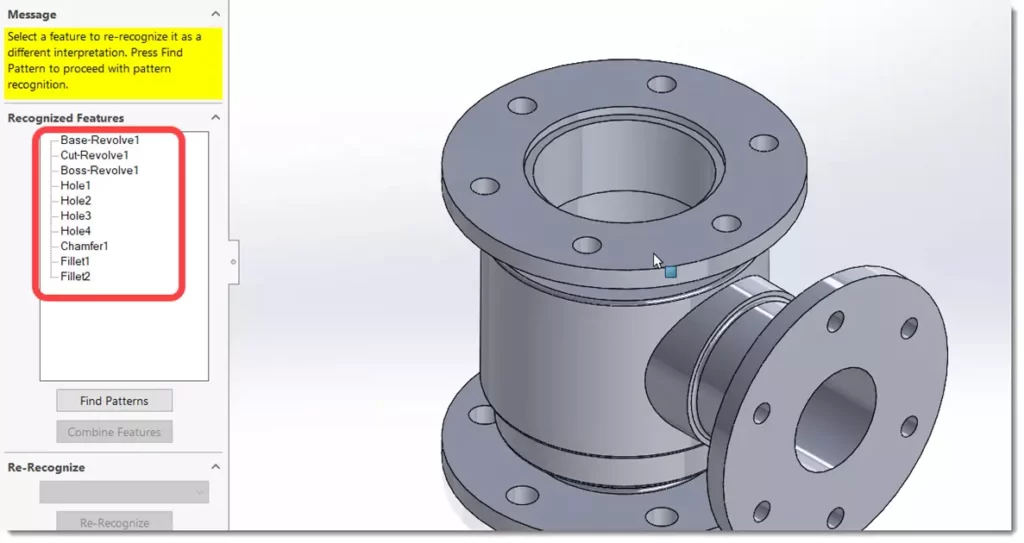
همانطور که می بینید یک مدل سه بعدی در یک فایل جدید با درخت طراحی کامل شامل فیچرها و اسکچهای اندازه گذاری شده ایجاد میشود که میتوانید آنرا ذخیره کنید.

مثال دوم (استفاده از روش تعاملی تشخیص فیچر)
وضعیت همیشه مانند مثال قبل به این راحتی نبوده و سالیدورک گاهی در تشخیص فیچرها دچار اشتباه می شود. برای این مثال مدل سه بعدی زیر را در نظر بگیرید که با فرمت step در سالیدورک وارد شده است.
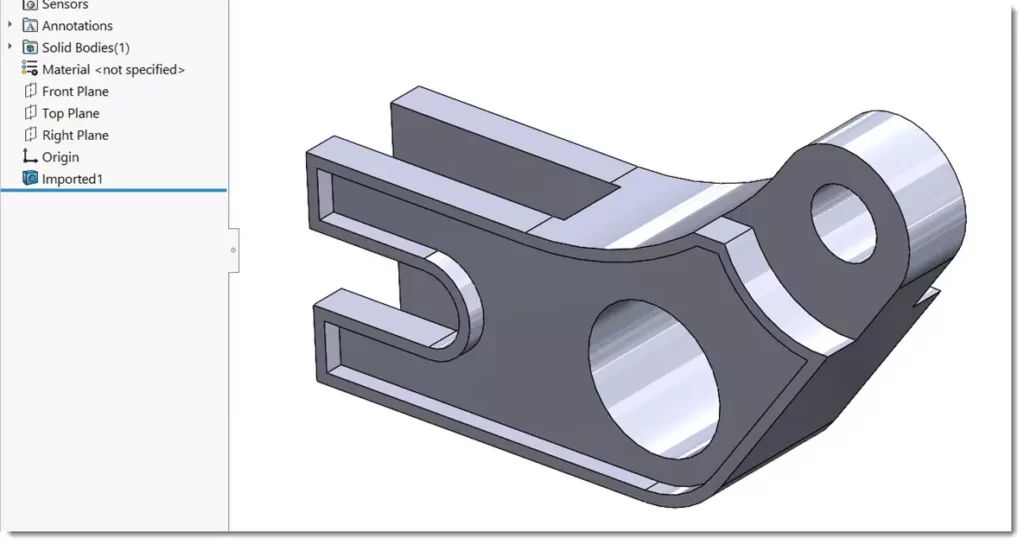
پس اجرای featureworks و استفاده از روش automatic با اینکه تمامی فیچرها توسط سالیدورک شناسایی و ایجاد می شوند ولی پس از بررسی دقیق تر متوجه می شوید که روش بهتری برای ساخت این مدل وجود داشته و فیچرهای ایجاد شده از روش منطقی و اصول صحیح مدلسازی این قطعه پیروی نمیکنند.
همانطور که میبینید چهار فیچر اول براحتی میتوانند در دو فیچر اکسترود و کات اکسترود خلاصه شوند.
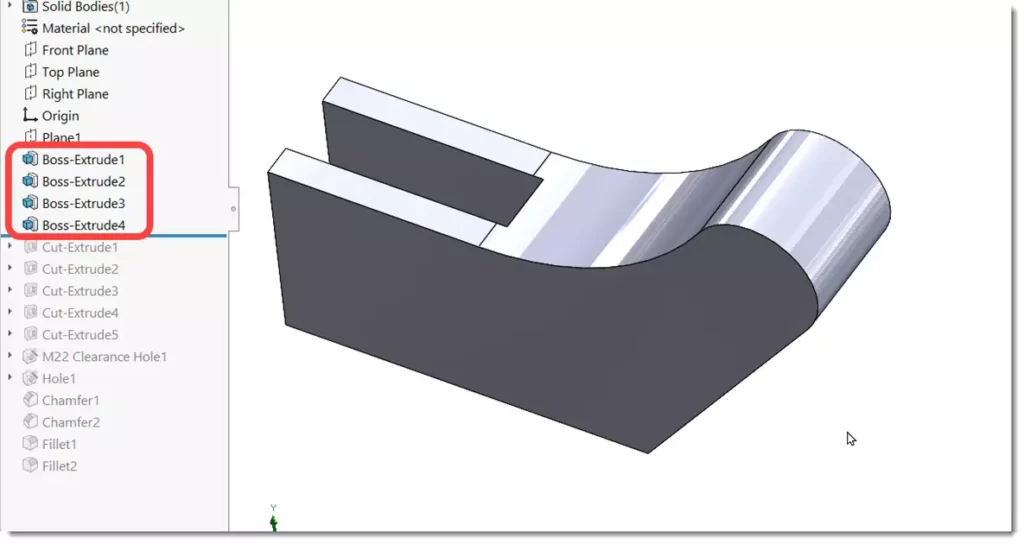
در چنین مواردی استفاده از روش تعاملی این ابزار پیشنهاد میشود. برای این مثال به مرحله قبل بازگشته و دستور featureworks را اجرا کنید. اینبار در قسمت Recognition Mode گزینه Interactive را انتخاب کنید.

حال در قسمت Interactive Feaures میبایستی از لیست فیچر مورد نظر را انتخاب کرده و روی سطوح مورد نظر کلیک کنید. در نهایت با فشردن دکمه Recognize به سالیدورک امکان تشخیص فیچر را بدهید. از لیست cut extrude را انتخاب کرده و سطح مطابق شکل را انتخاب کرده و سپس روی دکمه recognize کلیک کنید.

هماطور که می بینید این فیچر ناپدید می شود و این بدین مفهوم است که توسط سالیدورک شناخته شده است.
در مرحله بعد سطح مطابق شکل را انتخاب کرده و مجدد روی دکمه recognize کلیک کنید.

بازهم میبینید این فیچر ناپدید می شود که نشاندهنده تشخیص توسط نرم افزار می باشد.

سایر فیچرها را مطابق شکلهای زیر ایجاد کنید.
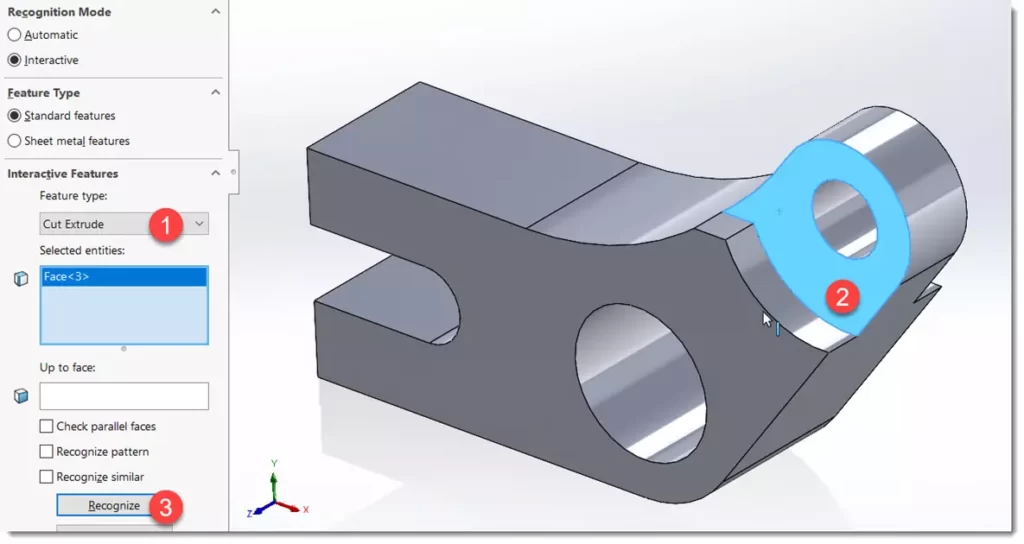


تمامی فیچرها بر اساس انتخابهای صورت گرفته در مرحله قبل ایحاد می شوند.
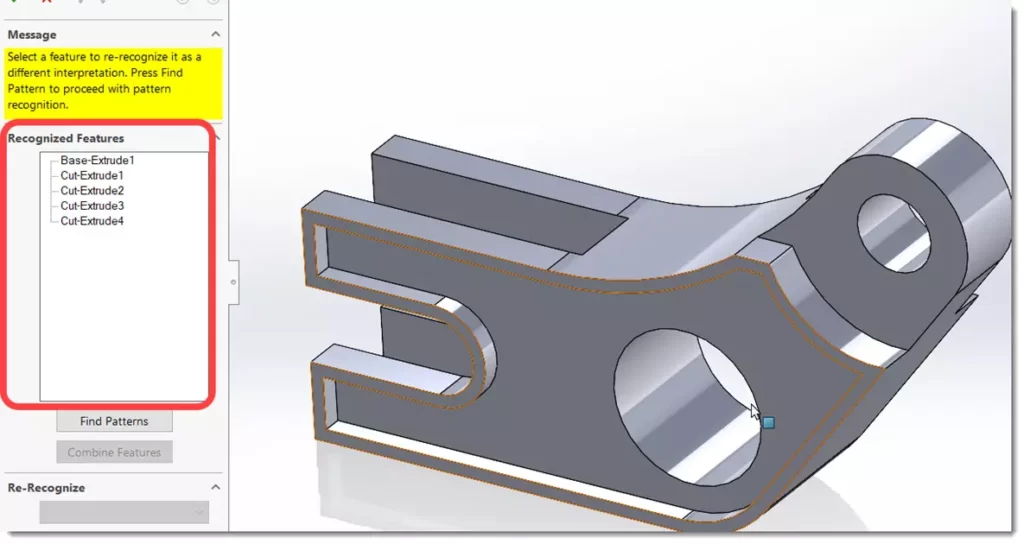
همانطور که می بینید در این روش برخلاف روش اتوماتیک، کاربر با استفاده از دانش مدلسازی سه بعدی در تشخیص فیچرها دخیل بوده و در نتیجه مدل سه بعدی بصورت اصولی بر اساس مبانی طراحی پارامتریک ایجاد میشود.
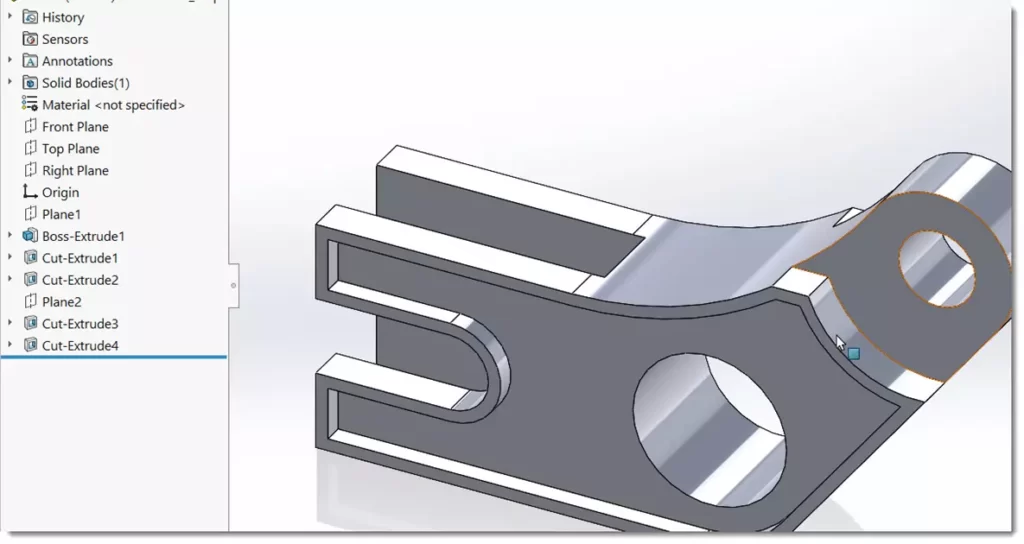
جمعبندی
گستردگی نرم افزارهای مدلسازی سه بعدی در دنیای CAD باعث شده است تا همواره توسعه دهندگان این نرم افزارها به فکر راهکاری جهت اشتراک گذاری اطلاعات CAD بین نرم افزارهای مختلف باشند. این امر اگرچه با معرفی فرمتهای خنثی که توسط تمامی نرم افزارها قابل ایجاد و بازگشایی می باشد صورت پذیرفته است ولی مشکل اصلی عدم انتقال اطلاعات مرتبط با نحوه ساخت مدل سه بعدی از جمله فیچرها و اسکچهای تشکیل دهنده آن می باشد.
در سالیدورک ابزار FeatureWorks این امکان را فراهم میکند تا بتوانید با سهولت بیشتر اطلاعات مربوط به نحوه ساخت مدل سه بعدی را استخراج کنید و برای اینکار دو روش خودکار و تعاملی را در اختیار کاربر قرار می دهد.